win7网页显示崩溃怎么解决 win7打开电脑网页显示崩溃了解决方法
更新时间:2023-10-27 15:22:22作者:jhuang
在使用windows7专业版系统时,我们经常会遇到网页页面崩溃的问题,许多用户还不懂win7网页显示崩溃怎么解决。这可能是由于多种原因引起的,例如浏览器插件冲突、系统错误、网络问题等。可以采取一些办法来解决这个问题,本文将为大家介绍win7打开电脑网页显示崩溃了解决方法。
解决办法:
1、打开IE浏览器,进入主界面点击右上角【工具】选项,在下拉菜单栏中选择【Internet选项】。
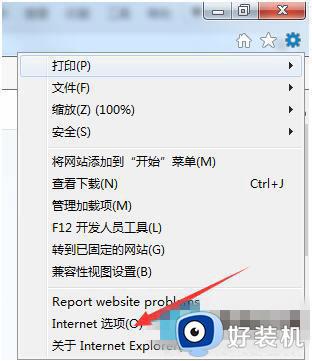
2、进入Internet属性对话框,进入【常规】选项下,点击【删除】。
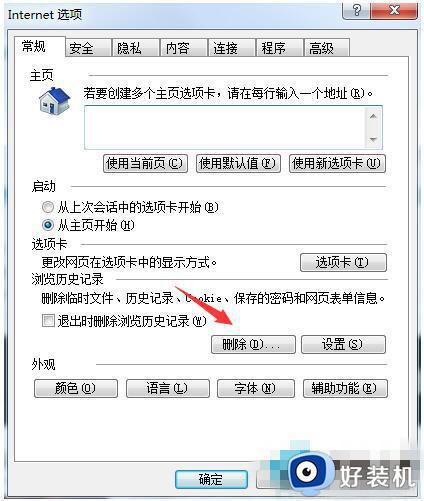
3、将【临时文件(Win7)】或者【脱机内容(XP)】,勾选然后点击删除。
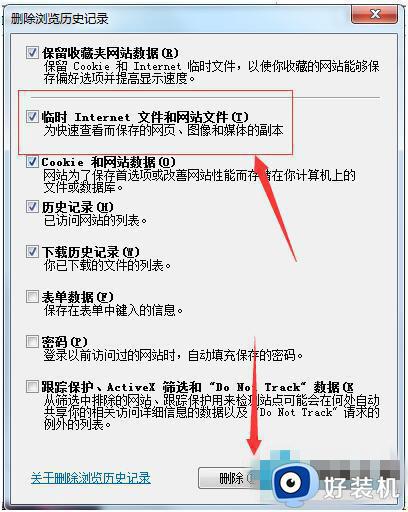
4、删除浏览记录完毕,点击上方菜单栏处的【安全】选项。
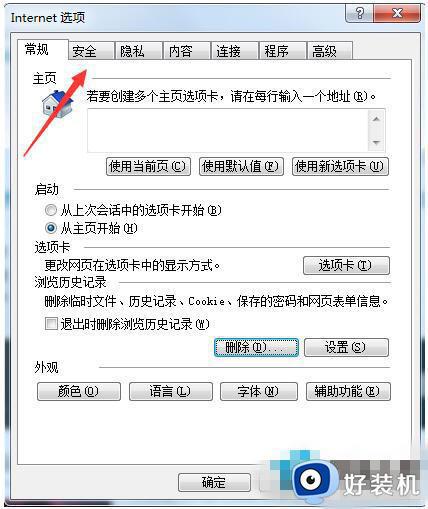
5、进入安全选项卡下,点击【自定义安全级别】。
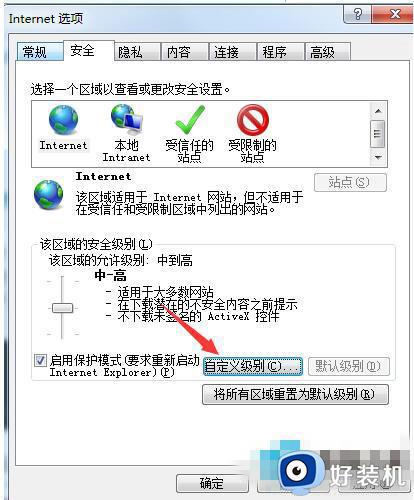
6、然后找到【对标记为可安全执行脚本的ActiveX控件执行脚本】将其启用,点击确定。
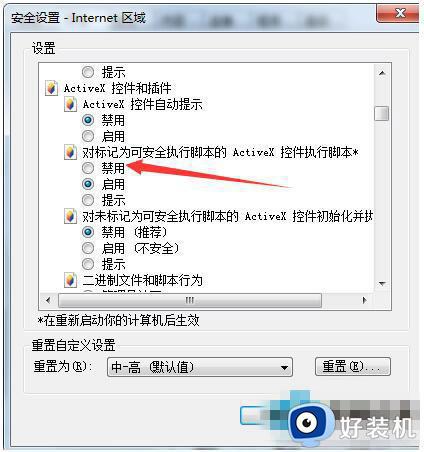
7、打开电脑左下角开始菜单, 找到【运行】选项点击打开。
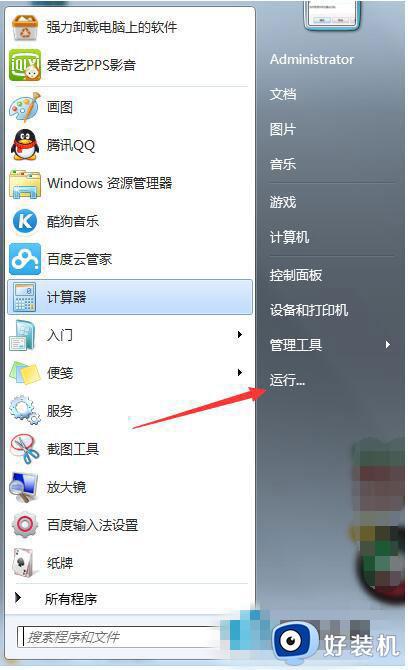
8、在运行命令行,输入【regsvr32 jscript.dll】命令点击确定,然后输入【regsvr32 vbscript.dll】点击确定,注册完成,问题解决。
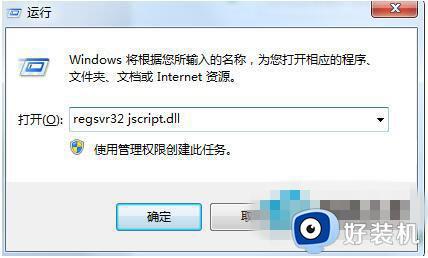
以上是win7网页显示崩溃怎么解决的方法,如果你遇到这种情况,可以尝试根据我提供的方法来解决,希望对大家有所帮助。
win7网页显示崩溃怎么解决 win7打开电脑网页显示崩溃了解决方法相关教程
- win7电脑打开浏览器网页显示无法加载图片怎么解决
- win7打开ie11网页不显示视频内容怎么解决
- win7网页验证码图片不显示怎么回事 win7网页验证码显示不出如何解决
- win7资源管理器崩溃怎么回事 win7资源管理器经常崩溃如何修复
- 魔兽世界内存不足崩溃问题win7怎么回事 win7 魔兽总是内存不足崩溃的修复步骤
- 错误代码dns_probe_possible win7怎么办 电脑网页打不开错误代码dns_probe_possible如何解决
- win7系统403 forbidden怎么回事 win7电脑网页显示403 forbidden的解决方案
- win7一直提示证书错误怎么办 win7打开网页显示证书有问题解决方法
- win7电脑有网但是打不开网页的解决方法 win7有网但无法打开网页怎么办
- win7验证码图片不显示怎么办 win7网页不显示验证码图片处理方法
- win7访问win10共享文件没有权限怎么回事 win7访问不了win10的共享文件夹无权限如何处理
- win7发现不了局域网内打印机怎么办 win7搜索不到局域网打印机如何解决
- win7访问win10打印机出现禁用当前帐号如何处理
- win7发送到桌面不见了怎么回事 win7右键没有发送到桌面快捷方式如何解决
- win7电脑怎么用安全模式恢复出厂设置 win7安全模式下恢复出厂设置的方法
- win7电脑怎么用数据线连接手机网络 win7电脑数据线连接手机上网如何操作
win7教程推荐
- 1 win7每次重启都自动还原怎么办 win7电脑每次开机都自动还原解决方法
- 2 win7重置网络的步骤 win7怎么重置电脑网络
- 3 win7没有1920x1080分辨率怎么添加 win7屏幕分辨率没有1920x1080处理方法
- 4 win7无法验证此设备所需的驱动程序的数字签名处理方法
- 5 win7设置自动开机脚本教程 win7电脑怎么设置每天自动开机脚本
- 6 win7系统设置存储在哪里 win7系统怎么设置存储路径
- 7 win7系统迁移到固态硬盘后无法启动怎么解决
- 8 win7电脑共享打印机后不能打印怎么回事 win7打印机已共享但无法打印如何解决
- 9 win7系统摄像头无法捕捉画面怎么办 win7摄像头停止捕捉画面解决方法
- 10 win7电脑的打印机删除了还是在怎么回事 win7系统删除打印机后刷新又出现如何解决
